Guida all'utilizzo e alla risoluzione dei problemi del mouse senza fili ricaricabile Dell MS7421W Premier
Resumen: Il seguente articolo fornisce informazioni sul mouse senza fili ricaricabile Dell MS7421W Premier. Per informazioni sulle funzioni del mouse senza fili ricaricabile Dell MS7421W Premier e su come utilizzarlo, fare riferimento alle singole sezioni. ...
Instrucciones
Sommario:
- Contenuto della confezione del mouse senza fili ricaricabile Dell MS7421W Premier
- Funzioni del mouse senza fili ricaricabile Premier
- Configurazione del mouse senza fili ricaricabile Premier
- Risoluzione dei problemi
- Informazioni aggiuntive

Figura 1. Maggiore velocità ed efficienza con il mouse senza fili ricaricabile laser Dell Premier MS7421W
"Produttività ininterrotta grazie a un mouse ricaricabile che garantisce fino a sei mesi di durata della batteria con una carica completa. Collega fino a tre dispositivi e ricaricali in due minuti per un'intera giornata di lavoro."
Contenuto della confezione del mouse senza fili ricaricabile Dell MS7421W Premier
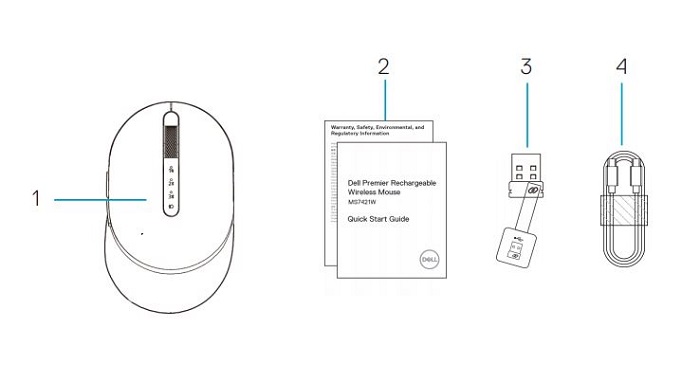
Figura 2. Contenuto della confezione del mouse senza fili ricaricabile Dell MS7421W Premier
| 1 | Mouse senza fili ricaricabile Premier | 2 | Documenti |
| 3 | Dongle Dell Universal | 4 | Cavo USB Type-C per la ricarica |
Funzioni del mouse senza fili ricaricabile Premier
Vista superiore

Figura 3. Vista superiore del mouse senza fili ricaricabile Dell MS7421W Premier
Vista sinistra

Figura 4. Visualizzazione sinistra del mouse senza fili ricaricabile Dell MS7421W Premier
Funzioni del prodotto
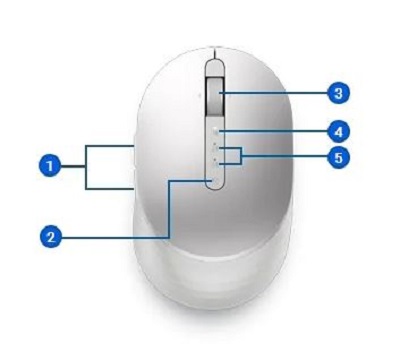
Figura 5. Funzioni del mouse senza fili ricaricabile Dell MS7421W Premier
| 1 | Tasti programmabili | 2 | Pulsante della modalità di connessione |
| 3 | Rotellina di scorrimento (programmabile: inclinazione a sinistra, clic, inclinazione a destra) | 4 | Modalità di associazione: Bluetooth 5.0
|
| 5 | Indicatore LED
|
Vista dal basso

Figura 6. Vista dal basso
| 6 | Sensore ottico | 7 | Interruttore di alimentazione |
Connettore di ricarica

Figura 7. Vista del connettore di ricarica
| 8 | Connessione di ricarica USB-C |
Configurazione del mouse senza fili ricaricabile Premier
Compatibilità
Sistemi operativi:
- Connettività di rete senza fili a 2,4 GHz:
-
Windows 7, 8, 8.1, 10 e 11; Mac; Linux (Red Hat 8.0/Ubuntu 18.04); Chrome; e sistema operativo Android
-
- Connettività di rete senza fili Bluetooth 5.0:
-
Windows 8.1, 10 e 11; Mac; Linux (Red Hat 8.0/Ubuntu 18.04); Chrome; e sistema operativo Android
-
Utilizzo dell'applicazione Dell Peripheral Manager:
-
Windows 10 o versione successiva
Collegamento del mouse senza fili ricaricabile Premier per la ricarica
Il mouse senza fili ricaricabile Dell MS7421W Premier utilizza un cavo da USB Type-C a USB Type-C per collegarsi a un desktop, un notebook o un tablet e ricaricarlo.

Figura 8. Cavo USB Type-C
Collegamento del mouse senza fili ricaricabile Premier al computer
Istruzioni dettagliate sono disponibili nelle seguenti guide:
- Dell Peripheral Manager User's Guide
- Dell Premier Rechargeable Wireless Mouse MS7421W Quick Start Guide
- Dell Premier Rechargeable Wireless Mouse MS7421W User’s Guide
Le guide sono disponibili nel sito del supporto:
Risoluzione dei problemi
| Problemi | Possibili cause | Possibili soluzioni |
|---|---|---|
| Non è possibile utilizzare il mouse senza fili. | L'indicatore LED bianco nella parte superiore del mouse senza fili non si illumina quando il mouse senza fili è acceso. |
|
| Non è possibile associare il mouse senza fili al computer tramite Bluetooth. | L'icona Bluetooth sul computer non si illumina quando si collega il mouse senza fili al computer. |
|
| Il puntatore del mouse non si sposta. | Il puntatore del mouse senza fili non risponde. |
|
| Il pulsante sinistro o destro non funziona. | Nessuna risposta quando si preme il pulsante sinistro o destro del mouse. |
|
| Non è possibile associare il mouse senza fili al computer. | Viene visualizzato un messaggio di errore di associazione senza fili durante l'associazione del mouse senza fili al computer. |
|
| La connessione wireless è stata persa. | Il mouse associato in precedenza non funziona più sul computer. |
|
Informazioni aggiuntive
Sito del supporto Dell sui mouse
Informazioni su come utilizzare il mouse del computer e risolverne i problemi, con procedure, guide pratiche e video di supporto.
Per ottenere la Guida utente del mouse senza fili ricaricabile Dell MS7421W Premier:
- Accedere a: Pagina di documentazione del mouse senza fili ricaricabile Dell MS7421W Premier
- Si trova nella sezione Manuali e documentazione.
- È possibile toccare o cliccare su Visualizza PDF o Visualizza pagina sul lato destro dello schermo di fronte all'elenco della Guida dell'utente del mouse.